电梯门禁系统说明书.docx
《电梯门禁系统说明书.docx》由会员分享,可在线阅读,更多相关《电梯门禁系统说明书.docx(48页珍藏版)》请在冰豆网上搜索。
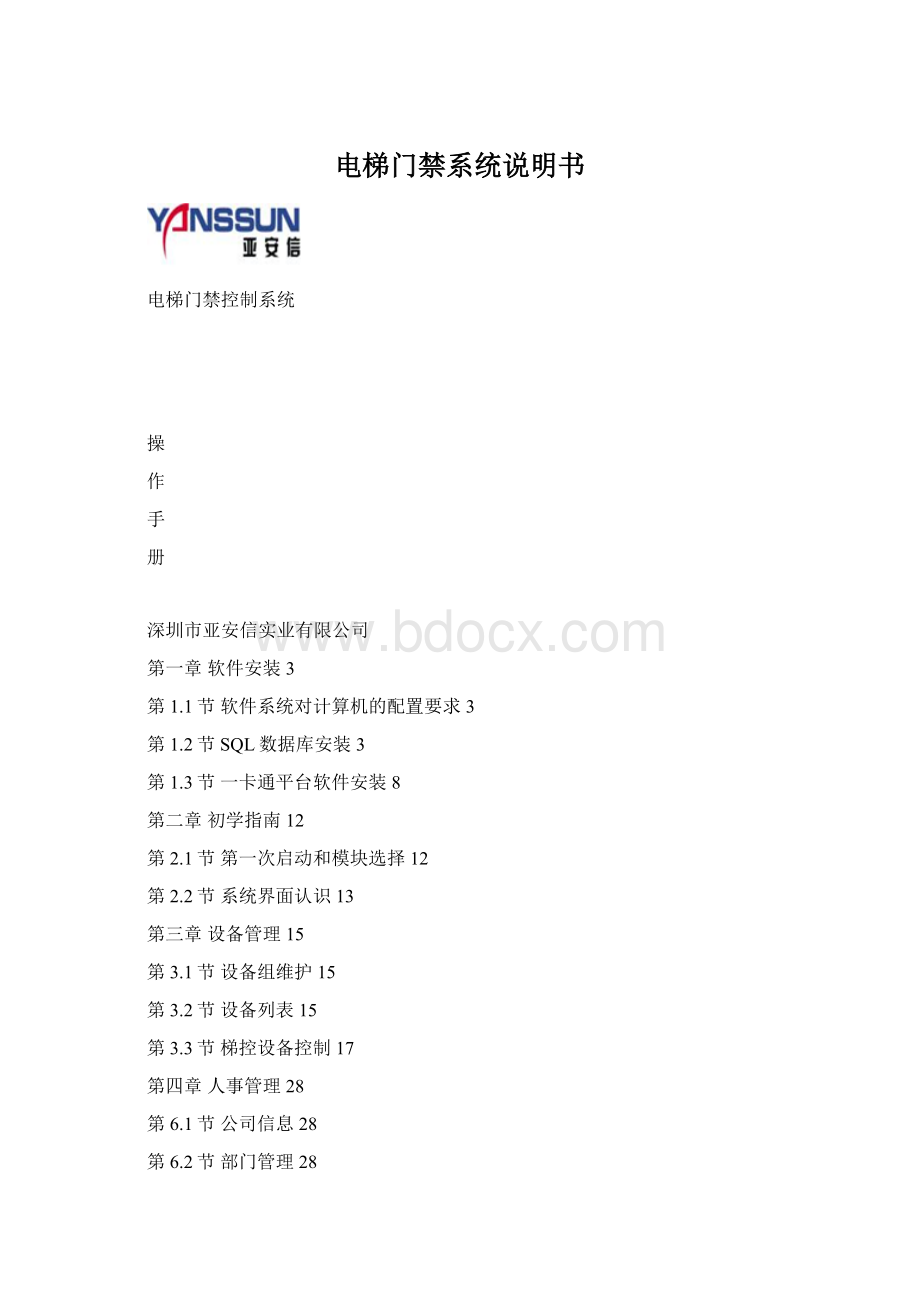
电梯门禁系统说明书
电梯门禁控制系统
操
作
手
册
深圳市亚安信实业有限公司
第一章软件安装3
第1.1节软件系统对计算机的配置要求3
第1.2节SQL数据库安装3
第1.3节一卡通平台软件安装8
第二章初学指南12
第2.1节第一次启动和模块选择12
第2.2节系统界面认识13
第三章设备管理15
第3.1节设备组维护15
第3.2节设备列表15
第3.3节梯控设备控制17
第四章人事管理28
第6.1节公司信息28
第6.2节部门管理28
第6.3节职位管理28
第6.4节人事资料29
第6.5节部门调动30
第6.6节离职管理31
第五章梯控管理32
第5.1节权限设置32
第5.2节下传权限33
第5.3节远程授权33
第5.4节密码信息管理34
第5.5节数据采集34
第5.6节数据查询35
第六章工具37
第6.1节用户管理37
第6.2节高级选项(数据备份与恢复)38
第6.3节日志查询40
第6.4节人事资料导入40
第一章软件安装
第1.1节软件系统对计算机的配置要求
计算机设备:
CPUCeleron4266MHz或Pentium43.0MHz以上
内存最低要求256MB[推荐512MB或以上]
硬盘20G以上的可用空间
显示SuperVGA(1024x768)或更高分辨率的显示器(颜色设置为256色或更高)
鼠标Microsoft鼠标或兼容的指点设备
操作系统:
Windows2000中文简体版
WindowsXP中文简体版
MicrosoftWindows2003WindowsNT中文简体版
第1.2节SQL数据库安装
将正版SQL安装光盘放入光盘驱动器中,运行光盘中的
程序,出现如下页面。
若是网络安装包,请在安装包中直接点击运行程序。
图
(一)
然后选择安装SQLSERVER2000组件(见图一)
图
(二)
选择数据库服务器安装(见图二)
图(三)
选择下一步(见图三)
图(四)
选择本地计算机(见图四)
图(五)
选择创建新的SQLSERVER实例,(见图五)
图(六)
选择服务器和客户端工具(见图六)
图(七)
这里可以更改路径,一般建议把数据文件放到非系统目录下,例如D:
\DATABASE。
图(八)
选择混合模式,密码自己输入,建议用PASSWORD:
123(见图八)
图(九)
这里在安装数据访问组件,不用管他,耐心等待,大约需要3分钟左右(见图九)
图(十)
安装完成重新启动计算机,在计算机的右下角任务栏出现下列图标(见图十)
SQLSERVER已经安装成功了
【说明】:
如果安装SQL时提示计算机有挂起的进程,则解决办法如下:
在运行窗口输入regedit,打开注册表编辑器,在HKEY_LOCAL_MACHINE\SYSTEM\ControlSet001\Control\SessionManager中找到Pending,删除该键值,关闭注册表编辑器。
重新安装SQLServer2000即可。
第1.3节一卡通平台软件安装
将一卡通系统安装光盘放入光盘驱动器中,运行光盘中的
程序,出现如下页面。
若是网络安装包,请在安装包中直接点击运行程序。
页面中的姓名、组织、序列号等栏位都可以不用填写,直接点击【下一步(N)】即进入到下一步安装页面,如下图。
.
按照上述页面提示,可以点击【取消】退出安装,也可以点击【下一步(N)】进入到下一步安装页面,如下图。
特别提醒:
本系统数据库为SQLSERVER2000网络型数据库,建议你购买微软正版的SQLSERVER2000企业标准版数据库系统,或者在微软官方下载免费的MSDE组件。
上述数据库安装页面包括两个选项,即“创建数据库;创建客户端;”,请正确选择安装选项:
如果网络内没有安装过本公司的数据库请选择第一项,如安装了本公司的数据库,则选择第二个选项“创建客户端”;
如果你选择的是创建数据库,点击下一步:
输入你的SQLSERVER用户名和密码;
如果你选择的是创建数据库,点击下一步进入到安装数据库,如下图:
系统数据库缺省安装路径为“D:
\DataBase”,建议你使用该缺省路径。
点击【下一步(N)】
进入到数据库的安装路径选择页面,如下图:
点下一步;
然后,按提示要求,简单点击相应按钮即可完成系统的安装。
安装完毕后你可以点击【开始】→【程序】→【一卡通管理系统】→
或桌面上的快捷方式
启动系统。
第二章初学指南
第2.1节第一次启动和模块选择
点击【开始】→【程序】→【一卡通管理系统】→【一卡通管理系统】或桌面上的快捷方式
弹出本系统的登录界面。
本安装包包括考勤、消费、门禁、梯控、指纹、人脸识别等模块,你所需要的功能可能只是其中一部分,系统在你第一次运行时,会显示如下提示页面:
说明:
本软件中“电梯门禁”以下均简称为“梯控”。
选择“卡号注册模式”,勾选“梯控”,然后按【确定】按钮即可进入到主界面。
如下图
特别提示:
在本系统中新增的任何操作员的初始密码为空密码。
建议您进入软件后立即更改为你习惯的登录密码
如果以后想增加其他功能模块,你可以点击主界面中的“【工具】——>【模块重定义功能】”进行模块重新选择,如下图:
说明:
模块重新定义需输入特权密码才可以操作。
特权密码请向供应商咨询。
第2.2节系统界面认识
进入系统后,你将看到下列树状操作菜单,梯控系统的操作基本上是按照自上而下的顺序进行。
第三章设备管理
第3.1节设备组维护
建立设备分组,可以将多个梯控设备放在同一个组中,以方便管理。
如下图:
点击【新增】按钮,在右边的输入栏输入相关信息,再点击【保存】按钮即可。
如果需要调整修改其他记录,可用鼠标点击选种该行,然后,点击“修改”按钮即可在右边的各栏位进行修改和保存。
所输入的这些信息,在下节【设备列表】功能建立设备清单中会显示出来,并要求对新增的设备清单进行设备组的分类。
第3.2节设备列表
设备列表用于建立设备档案,包括设备编号、设备类型、设备分组、通讯方式等。
操作界面如下:
本模块的主要功能包括【修改机号】、【新增】、【修改】、【删除】、【保存】,通讯端口默认为COM1(如果是虚拟串口通讯,请选择虚拟串口号),波特率请选择【19200】。
每台梯控主机出厂时都会设置一个固定的设备编号(梯控主机的设备编号不能修改),该编号可以在梯控主机铁盒上看到,也可以在设备列表处查询到。
具体操作如下:
将梯控主机与管理电脑之间的通讯线路接好,在一卡通软件设备列表界面中点击“修改机号”,会弹出如下对话框:
通讯方式选择“串口”,通讯端口按照电脑配置选择正确的端口,设备类型选择“梯控器”,然后点击“取设备编号”,如果上面的参数填写正确,通讯线路也OK的话,那么会弹出如下对话框:
如果弹出的对话框,如下:
则表示取机号失败,那么就要检查上面的参数有没有填写错误,通讯线路是否连接通畅,梯控主机是否工作正常。
检查无误后再次尝试。
获取到梯控主机的设备编号后,则可以在设备列表中添加该设备了,点击“新增”,如下图:
在设备编号处填写你刚刚获取的梯控设备的编号(或者是从梯控主机上抄取的编号,两者是一致的),选择设备类型为“梯控器”,选择正确的所属设备组,通讯端口和波特率,确认无误点击保存即可。
第3.3节梯控设备控制
梯控设备控制可对梯控设备的参数进行设置,如下图:
A.点击设备组名称(如上图中8栋一单元),进入梯控主机主参数设置界面。
在此界面可统一设置该设备组内所有梯控主机的各项主功能参数,如下图:
说明:
只有所有参数设置均相同的梯控主机才能加入在同一个设备组中。
如果设备参数有不同,需另外建立设备组。
在
处,可启用或屏蔽梯控主机的一个(些)应用功能(打钩表示启用)(建议保持默认全部打开的状态);
在
处,可设置不同状况下的继电器开关延时;
在
处,可设置是否启用非法操作数据记录功能。
当设置数值为0时,系统不启用非法操作数据记录功能,即梯控主机只记录有效开梯数据记录。
当设置数值大于零时,系统将启用非法操作数据记录功能,即当存在非法操作(无效密码、非法刷卡)时,系统将会记录这些操作记录。
当连续非法操作的次数达到或超过设置的数值时,梯控主机将会触发一个报警信号。
该报警信号可通过读取系统状态获取。
B.点击“楼层设置”,可对该设备组梯控主机的楼层控制信息进行设置。
C.点击“生成全手动列表”按钮,生成刷卡+按键模式的楼层信息(刷卡+按键模式最多可控制112层),如图:
一般情况下,楼层编号和手动控制继电器编号用默认生成的即可。
默认状态下楼层编号和继电器端口的对应关系与梯控主机铁盒上的印刷数字完全一一对应。
如果默认的楼层号配置不能满足需求,可双击楼层信息进行编辑,如图:
例如双击一层控制信息,会出现以上对话框。
默认情况下梯控主机铁盒上印刷的1号端口对应控制的就是1层(例如软件中授权开一层那么就是1号继电器跳动)。
现在如果要将原来的1层改为30层。
那么首先要把原来楼层控制信息里面的30层的控制信息删除,如下:
然后将1层控制信息里面的楼层编号改为30,确认保存,然后点击下载即可生效。
修改以后,梯控主机上1号端子对应的楼层号就变成了30了,也就是开30层的权限,梯控主机上跳动的是1号继电器。
D.点击“生成手动+直达列表”按钮,可生成刷卡直达功能的楼层信息(刷卡直达最多控制56层),如图:
实现刷卡直达功能需要梯控主机上两个端子来控制(两个继电器)一个楼层,比如1层需要梯控主机上1、2两个端子共同控制,2层则需要3、4两个端子来控制依此类推,30层则需要59、60两个端子控制。
如果要修改楼层号,修改方式可参考刷卡+按键模式下的楼层修改;
说明:
我们所说的刷卡直达,是指在刷卡直达模式下,单层权限可做到刷卡直达(即两个继电器同时工作),但是多层权限仍必须手动按键才行。
E.A/B门功能的启用方法。
我们平时使用的电梯一般都是单开门,也就是电梯轿厢只有一个门,进出都通过该门。
还有一种双开门电梯(也称贯通电梯),此种电梯有前后两个门,用户可以从这个门进入电梯,到达目的楼层后从另外一个门出去。
此种电梯功能在梯控系统中称之为A/B门功能。
具有A/B门功能的电梯,在一个楼层会有两个入口,事先要指定要哪个为A门,哪个为B门,然后其他的楼层依据同样的规律指定。
启用了A/B门功能以后,同一个楼层会存在两种权限的用户,一个开A门,一个是开B门。
从本质上来讲其实是把一个楼层要当初两个楼层来控制。
所有启用了A/B门功能的梯控,刷卡+按键模式下单个梯控主机最多只能控制56层(普通模式下控制112层),刷卡直达模式下最多只能控制28层(普通模式下控制56层)。
超过28层的高层楼房,启用A/B门功能使用刷卡直达模式要使用梯控系统的话,只需要多加装梯控主机即可实现全部功能。
启用A/B门功能,必须手动在楼层控制信息处进行修改。
双击1层控制信息,如下:
将楼层编号修改为1,梯门类别选择“A门”,点击确认,如图:
然后点击2层控制信息,将楼层编号改成1,梯门类别改为“B门”,点击确认,如图:
修改后楼层控制信息如下所示:
然后依此类推,修改其他的楼层。
F.单层梯控工作模式的选择。
在系统中,每层的梯控端口都有3种工作模式:
正常模式(默认),开放模式和禁入模式。
如下图:
正常模式:
系统默认的工作模式,在此模式下,正常通电时电梯按键受控(不给权限不给按),断电或各种授权后,电梯按键不受控(电梯按键可按亮);
开放模式:
在此种模式下,电梯恢复到原本的工作状态(也就是没有安装梯控的工作状态,楼层按键可随意按);
禁止模式:
在此种模式下,梯控主机将停用电梯的该楼层按键,梯控主机工作正常时,刷卡、密码或远程授权都不会打开该楼层权限(但是当梯控主机断电,断开安全开关或者有消防信号输入时,所有的楼层按键都会开放不受控);
G.房号设置。
在启用A/B门模式的情况下,必须定义每层房号跟A/B门的对应关系。
例如,每层有4个房间,定义1、3号房开A门,2、4号房开B门。
如下图:
说明:
房号设置,在只有启用A/B门的情况下才启用,没有启用A/B门,则房号信息不用填写;房号和A/B门的对应关系每层都应相同,不能够这层1、2号房对应A门,下一层1、2号房对应B门;A/B门号最多各可设置32个;
H.时段权限设置。
时段权限组可定义用户有权限刷卡或密码开梯的日期和时间段(按星期循环),每个时段权限组最多可设置6个时间段,最多可定义256个时段组。
在给用户卡片授权或者密码授权的时候必须选定一个权限时段(可参照梯控权限设置章节)。
I.楼层时段权限设置。
楼层时段权限,可定义某个时间段内,某个(些)楼层的控制状态(受控/开放/禁入,每条楼层时段权限可定义5个不同楼层的控制状态,每个控制器最多可设置32个楼层时段权限。
如上图所示,2、4、5层设置了每天09:
00—12:
00为开放模式,那么每天上午9点到12点,电梯的这三个楼层是不受控的,楼层按键可任意使用。
3层设置为每天上午9:
:
00—12:
00为禁入模式,那么每天上午9点到12点,电梯2层不管是刷卡还是密码都不能开放该层的使用权限。
当时间过后,该楼层恢复到正常工作状态。
1层为正常模式,那么就需要正常刷卡或密码等授权才可以正常使用。
J.楼层信号采集器。
楼层信号采集器是梯控系统中的一个子设备,当系统中安装了楼层信号采集器后,住户可以在家中按开梯按钮(安装楼层信号采集器后会在家中加装一个按钮),来实现远程开梯,以方便访客来到住户所在楼层。
每个楼层信号采集器可控制8个楼层的住户,每个楼层信号采集器都有一个固定的地址(可在设备标贴上查看SN号),添加设备时,需正确填写设备地址,然后指定各个端口对应要控制的楼层。
如果有设置A/B门还要选择梯门类型为A门还是B门。
每个梯控主机最多可加载14块楼层信号采集器;
K.可视对讲授权。
对讲协议转换器是梯控系统中的另一种子设备。
其功能是解析对讲系统的协议信号,转换为梯控系统可识别的信号,来实现对讲系统和梯控系统的联动功能。
具体为,通过协议分析从对讲系统中,提取开门信号中的住户楼层信息(比如多少层多少房),然后向梯控主机提交某某楼层某住户的远程开梯请求。
安装对讲协议转换器后,需要添加对讲系统中,可联动的住户的楼层号和房号信息。
L.梯控列表。
在梯控列表中会显示系统中,该设备组内的梯控主机编号。
点击梯控列表或者各个梯控主机编号,能看到梯控的主参数信息,该信息继承自该设备组的设置信息。
在点击设备列表中单独的每个梯控主机时,主参数界面会多次两个按钮即“恢复出厂”和“获取子设备状态”。
当通讯线路连接正常的时候,点击“恢复出厂”按钮,可以将该梯控主机的所有参数恢复到出厂状态。
当系统中安装有楼层信号采集器或者对讲协议转换器的时候,点击“取子设备状态”按钮,输入子设备编号即可检测这些子设备是否工作正常或者通讯线路是否正常。
M.参数下传。
在设置完上面的各项参数后,需点击执行参数下传功能,才能使得以上的各项设置生效。
点击“参数下传”,勾选你要下传参数的设备组,勾选设备组中的设备编号。
然后在右边的命令列表中勾选你要下传的各项参数,然后点击“下传”按钮。
最后注意观察一卡通消息盒子反馈的下传结果,是否下传全部成功,是否有下传失败或者异常的数据信息,如果有则需要检测参数设置或者重新下传尝试。
第四章人事管理
第6.1节公司信息
公司信息在系统中只有一条记录,打开该窗口后,修改成所需要的公司信息即可,如下图:
2、填写公司信息
第6.2节部门管理
部门管理可建立员工的部门信息,本系统支持多级部门管理。
如下图,请使用【新增】、【修改】、【删除】、【保存】等按扭进行信息维护。
第6.3节职位管理
职位管理可建立员工职位类别信息,请使用【新增】、【修改】、【删除】、【保存】等按扭进行信息维护,如下图
第6.4节人事资料
人事资料功能用于建立人员信息档案,进入该功能后,显示如下页面,点击【新增】、【修改】操作后,会进入到人员详细信息浏览页面,如下图,可以在这里输入或修改人员的相关信息。
特别提醒:
这里的【删除】功能只能删除刚新增的人员,如果该人员已经发了卡又需要删除,则需要利用【人事管理】—>【离职管理】和【离职人员删除】进行处理。
新发用户卡,其操作方法如下:
双击功能树【人事管理】中的“人员资料”弹出〖人事资料管理〗界面如下
◆在〖人事资料管理〗界面工具栏上点击
[新增],录入相应的人员信息后,点击
[保存]后弹出如下界面:
注意:
鼠标放到卡序列号上点击一下,然后把卡放到读卡器就可以,如上图:
最后点击保存按钮,此人已经发卡成功了。
特别提醒:
数据录入/修改区域中,带红色*符号项为必填项,表示这一栏不能为空,一定要录入。
第6.5节部门调动
部门调动功能实现人员更换部门的操作,具体操作步骤如下图:
。
第6.6节离职管理
离职管理功能实现人员离职信息录入和处理,同时,对已做过离职处理但尚未删除的人员可以使用“离职恢复”功能恢复到在职状态。
离职处理操作步骤如下:
离职恢复操作步骤同离职操作相同。
第五章梯控管理
说明:
梯控管理中的“母卡发放”及“IC梯控卡授权”等功能为IC写卡梯控的系统功能,在卡号注册模式(ID模式)下不可用。
第5.1节权限设置
打开梯控管理---权限设置,可对系统中的用户开梯权限进行设置,如下图:
双击“已选设备组权限列表”中的设备,可设置具体权限信息,如下图:
设置完毕,保存权限,注意一卡通消息盒子的日志信息。
第5.2节下传权限
点击“下传权限”,进入权限下传界面,如下图:
3.查看消息盒子里面的系统日志,查看是否成功
第5.3节远程授权
在下传权限界面,选择要远程授权的梯控编号,选择要远程授权的楼层号和梯门类型,点击“远程授权”,即可在消息盒子中看到授权结果。
如下图:
第5.4节密码信息管理
启用密码开梯功能后,可以在密码信息管理栏设置密码开梯。
如下图:
本系统的开梯密码设计为8位,密码定义格式为:
楼层号(2位)+房间号(2为)+用户自定义密码(4位)。
其中楼层号就是住户所在的楼层编号,比如某住户住在18楼,那么他的开梯密码前两位一定是18;房间号可以是你现实中的房号的后两位,也可以是系统指定编辑的,例如你住在18楼03号房,那么你的房间号为03,这样你的开梯密码的前4位就确定了是1803。
最后四位用户自定义密码可以随意设定。
这样的密码格式设定就保证了系统中不会两个住户的开梯密码完全一样。
在设置开梯密码的时候,还可以指定该密码的权限类别(即时段权限)和有效日期,来加强密码开梯功能的管理。
第5.5节数据采集
点击“数据采集”,选择要采集数据的设备组和设备编号,点击“数据采集”即可。
如下图:
如果系统因为某些意外,造成采集到的数据有丢失或破坏,那么通过“恢复”功能能将梯控主机中已经采集过的数据恢复出来,然后重新执行数据采集即可。
说明:
数据恢复功能不能恢复太久远的数据。
梯控主机默认开启数据循环存储功能,当存储区满,新数据会覆盖旧数据,存储区存储的数据为5万条。
即系统只会恢复最近的5万条之内的数据。
第5.6节数据查询
打开梯控管理----数据查询,可查看梯控使用记录。
利用“查询”按钮,可以精确定义所需要的查询条件,如下图:
反复操作第2步到第5步就可以定义更多的条件并有机组合起来进行查询,从而可以得到精确的查询结果。
第六章工具
第6.1节用户管理
“用户”即操作本系统的操作员,“权限”是指操作员对某一功能模块具有什么样的操作的权力,“用户管理”用于对要登录本系统的操作员进行权限的分配和管理。
我们可以把拥有相同权限(往往是同一部门或同一岗位的操作员)放在同一组(即权限组),然后授予权限,这样大大方便了管理和操作。
本系统不能直接对用户进行授权,只能对权限组授权。
只要给用户选择相应的权限组,此用户就会拥用这个权限组的所有权限。
用户管理操作步骤:
第一步:
建立权限组:
第二步:
建立新用户(新操作员)和分配到某个权限组,操作步骤如下:
特别提醒:
新用户(新操作员)的初始密码为“000000”,同时,本系统对于操作员忘记了密码的情况下,可以由系统管理员将其密码进行初始化处理(初始化为“000000”),操作如下:
第6.2节高级选项(数据备份与恢复)
高级选项包括“系统参数”、“备份/还原”、“脚本执行”、“系统初始化”等功能,其中,“系统参数”、“脚本执行”、“系统初始化”三功能牵涉到系统数据安全,或者是用于系统调试,所以,在你准备使用它们之前,请咨询你的供应商后再进行操作。
数据备份是你经常需要进行的工作,具体操作如下:
请定期进行数据备份,如果因种种原因,你的软件系统重新安装导致本系统也需要重新安装,你可以将你的数据恢复到你最近的备份状态,减低你的损失。
数据恢复操作如下:
第6.3节日志查询
日志查询功能可以查看本系统的操作员对本系统的操作情况,如下图:
第6.4节人事资料导入
“人事资料导入”可以协助你迅速建立系统的人事档案,在进行导入之前,你需要准备下列格式的Excel表格(请严格按照下列格式准备人事资料):
然后,你需要将部门资料通过系统的【人事管理】—>【部门管理】录入到系统中,并确保部门建立完整,如下图: